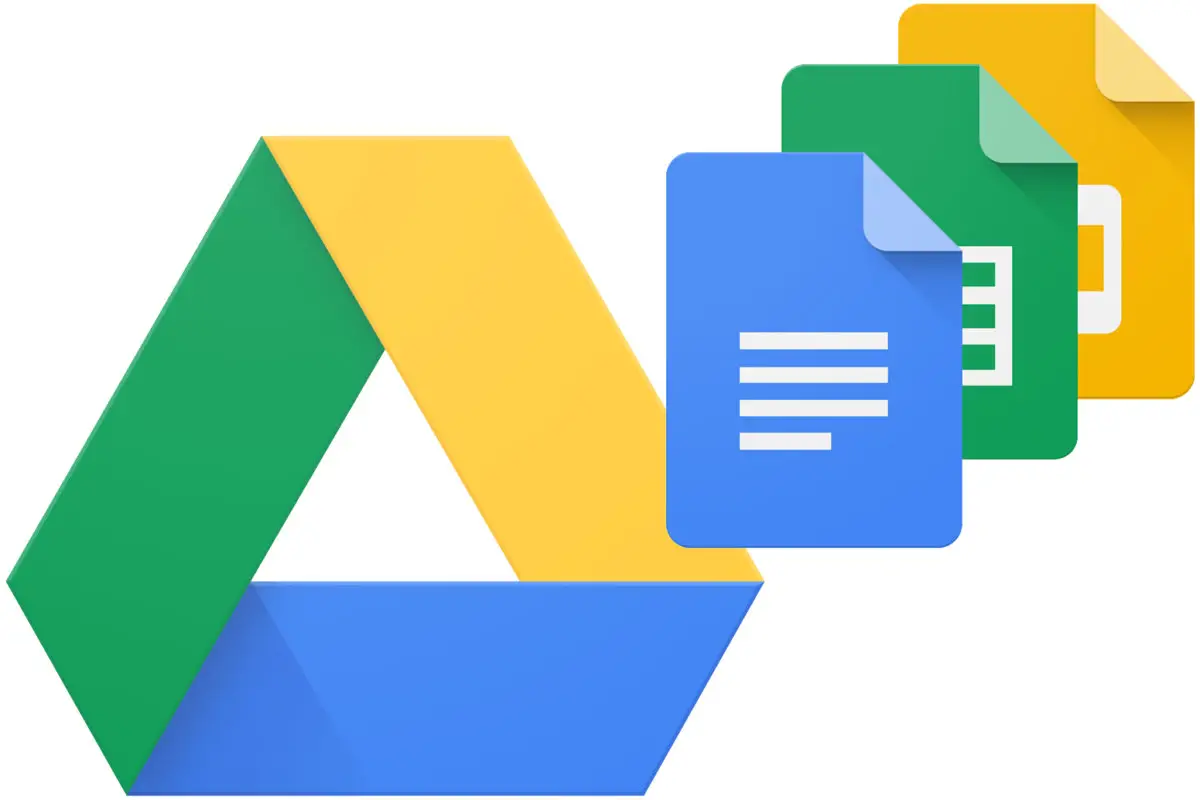
Google ekosisteminde yer alan bir bilgisayar kullanıcısıysanız, büyük olasılıkla tüm dosyalarınızı ve klasörlerinizi tüm cihazlarınızda senkronize etmek için Google Drive'ı kullanıyorsunuzdur.
Ancak Google Drive, dosyalarınızı ve klasörlerinizi cihazlarınız arasında sorunsuz bir şekilde senkronize ettiği gibi, Windows 10'unuzda senkronize edilmediği zamanlar da vardır.
Bunun birkaç nedeni olabilir ve çoğu zaman nedeni tam olarak belirlemek zordur. Bu gönderi, bu sorunu gidermeye yardımcı olmayı ve mümkün olan en kısa sürede çözmenize yardımcı olmayı amaçlamaktadır.
1. Adım: Duraklat
Google Drive senkronizasyonu durdurduğunda yapılacak ilk şey, Yedekleme ve Senkronizasyonu Duraklatmak ve yeniden başlatmaktır. Tıkla üç noktalı menü Duraklat seçeneğini göstermek için; üstüne tıkla. Efektin görünmesi biraz zaman alabilir, ardından devam etme seçeneğini görürsünüz. Senkronizasyonun durduğu yerden devam etmesine izin vermek için devam et seçeneğine tıklayın. Şimdi dosyalarınızın ve klasörlerinizin istendiği gibi senkronize edilip edilmediğini kontrol edin.
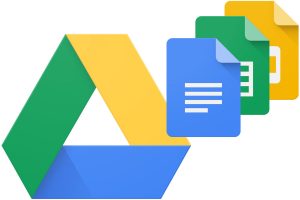
2. Adım: Bırakın
Yedekle ve Senkronize Et'i duraklatmak işe yaramadıysa, tamamen bırakmak ve ardından yeniden başlatmak işe yarayabilir. Bunu yapmak için Yedekle ve Geri Yükle simgesine gidin ve “yedekleme ve Senkronizasyondan çık” seçeneğine tıklayın. Bir süre sonra, bu etkili olur, ardından yeniden başlatabilirsiniz.
3. Adım: Yeniden kurun
Backup and Sync'ten çıkmak işe yaramıyorsa kaldırıp yeniden yüklemeyi deneyin. Uygulamalarınıza gidin ve oradan kaldırın; Backup and Sync'in en son sürümünü şu adresten indirip yükleyin: okuyun.
4. Adım: Doğru hesabı seçin
Google Drive'ınız hala senkronize edilmiyorsa, bunun nedeni yanlış hesaptan senkronizasyon yapmaya çalışıyor olmanız olabilir. Tekrar kontrol edin ve oturum açan hesabın senkronize ettiğiniz hesapla aynı olduğundan emin olun.
5. Adım: Klasörü Senkronize Et ayarlarını kontrol edin
Yedekle ve Senkronize Et'teki senkronizasyon ayarları, hangi klasörleri senkronize etmek istediğinizi özellikle seçmenize izin verir. Google Drive'ınız senkronize edilmiyorsa, klasörlerinizin çoğu senkronize edilmek üzere kontrol edilmemiş olabilir. Senkronize etmek istediğiniz dosyaları kontrol edin.
6. Adım: Güvenlik duvarı ayarlarını kontrol edin
Sisteminizin güvenlik duvarı, Yedekle ve Senkronize Et işlevine müdahale etmiş olabilir. Güvenlik duvarınızın Özel ve Genel sütunu altında Yedekle ve Senkronize Et'i etkinleştirin.
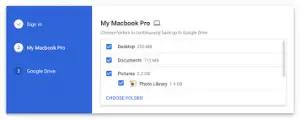
7. Adım: Yönetici Olarak Çalıştırın
Backup and Sync, kullanıcı hesabının yönetici haklarına sahip olmayabilir ve sahip olmadığında düzgün çalışamaz. Yedekle ve Senkronize Et'i yönetici olarak çalıştırın.
8. Adım: Proxy ayarlarınızı değiştirin
Google Drive hesabınıza bağlanmak için bir proxy kullanıyorsanız, Backup and Sync buna erişemiyor olabilir. Doğrudan Bağlantı kullanılması önerilir.
9. Adım: Desktop.ini dosyasını silin
Google Drive, Windows 10'da senkronize olmadığında, hata örneğini desktop.ini adlı bir dosyaya kaydeder. O dosyanın konumuna gidin ve silin.
10. Adım: Dosya boyutunu ve ad uzunluğunu kontrol edin
Senkronize etmeye çalıştığınız dosyalar, Google Drive tahsisinizi aşıyor olabilir, bu nedenle Google Drive onu senkronize etmez. Ayrıca dosyaların adı 255 karakterden uzun olabilir (Windows 10'un desteklediği karakter budur)





Yorum bırak